上一篇
页码设置 居中显示 Word如何设置页码并实现页码居中显示
- 问答
- 2025-07-31 06:10:29
- 6
Word页码设置全攻略:轻松实现页码居中显示
场景引入:
小张正在熬夜赶制毕业论文,好不容易写完内容,却在最后一步卡住了——页码怎么都调不对,要么页码偏左,要么只显示在奇数页,导师要求的“居中显示”更是毫无头绪,别急!今天我们就用最直白的语言,手把手教你搞定Word页码设置,让页码乖乖居中显示。
基础操作:插入页码
- 打开Word文档,点击顶部菜单栏的【插入】选项卡。
- 找到【页码】按钮(通常在右侧区域),点击后会弹出下拉菜单。
- 选择页码位置:
- 页面顶端(页眉):适合大多数文档
- 页面底端(页脚):如论文、报告常用
- 其他位置按需选择(如页边距)
小技巧:直接选“页面底端→普通数字2”可快速插入居中页码!
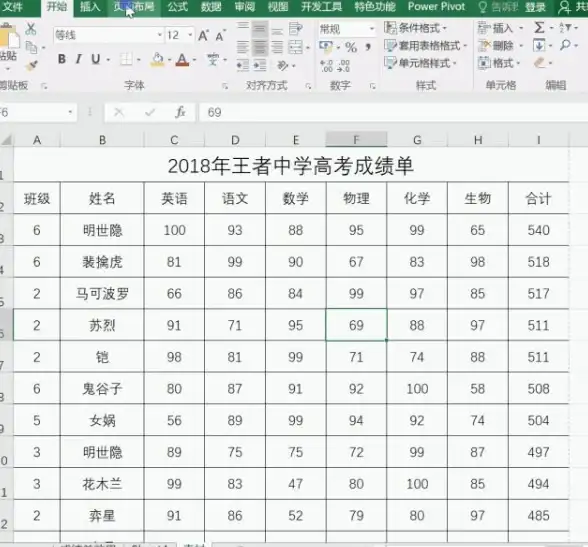
居中显示的3种方法
方法1:插入时直接选择居中模板
在【页码】下拉菜单中,选择带有“居中”描述的模板(如“页面底端→普通数字2”),Word会自动将页码置于页面底部中央。
方法2:手动调整对齐方式
若页码已插入但未居中:

- 双击页脚区域进入编辑模式(或页眉,取决于页码位置)。
- 选中页码数字,点击【开始】选项卡中的“居中”按钮(图标为居中对齐横线)。
方法3:通过页码格式设置
- 右键点击页码数字,选择【设置页码格式】。
- 在弹窗中勾选“续前节”(确保页码连续),点击确定后手动调整居中。
常见问题解决
- 页码不连续:检查是否分节,在【页码格式】中选择“起始页码”为1。
- 首页不显示页码:双击页眉/页脚,勾选【首页不同】。
- 奇偶页页码位置不一致:取消【奇偶页不同】选项(在【设计】选项卡中)。
进阶技巧
想让页码更美观?试试这些:
- 添加修饰:在页码两侧输入“- 1 -”或“第1页”
- 更改字体:选中页码后,在【开始】选项卡调整字号和字体
- 双栏文档页码:插入文本框手动定位居中位置
最后提醒:设置完成后,别忘了点击【关闭页眉和页脚】或按键盘ESC键退出编辑模式,现在你的页码已经完美居中啦!

(本文操作基于Word 2025版本,其他版本功能位置可能略有不同)
本文由 彤举 于2025-07-31发表在【云服务器提供商】,文中图片由(彤举)上传,本平台仅提供信息存储服务;作者观点、意见不代表本站立场,如有侵权,请联系我们删除;若有图片侵权,请您准备原始证明材料和公证书后联系我方删除!
本文链接:https://vps.7tqx.com/wenda/491975.html

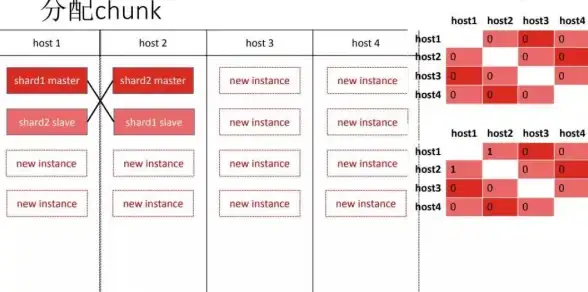
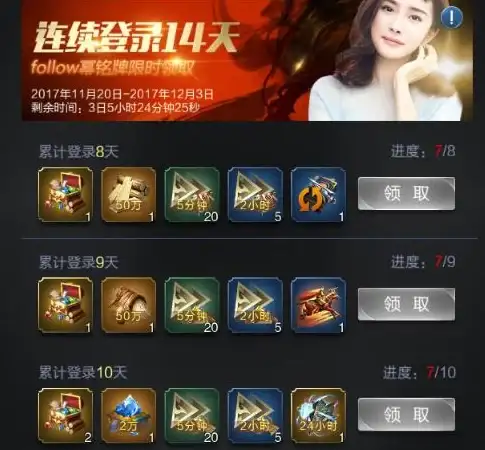

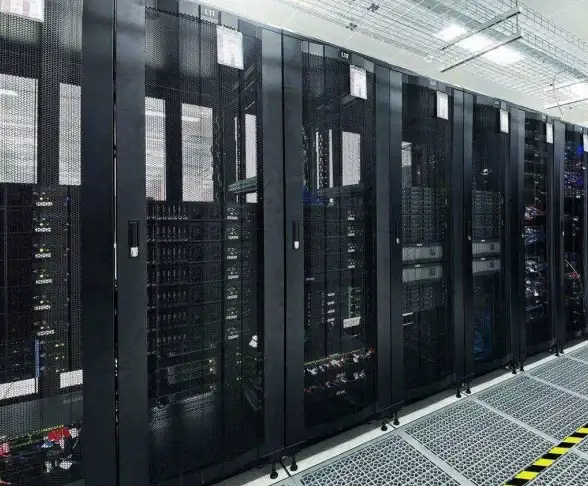
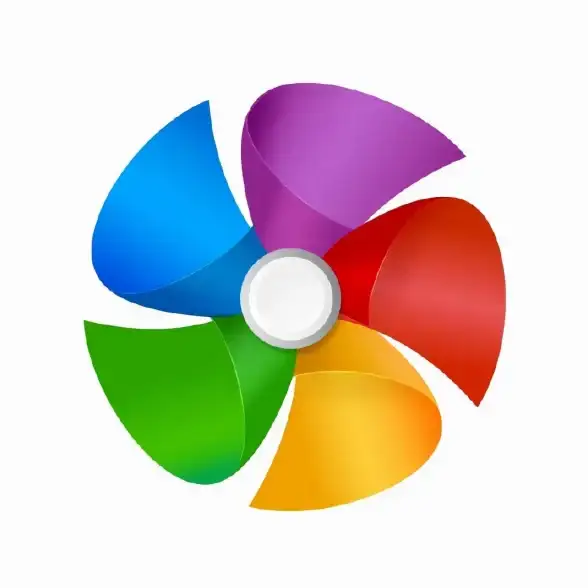
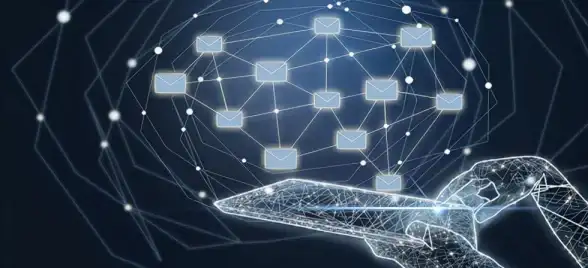


发表评论